创意u盘如何加密,详细教您加密创意u盘
- 分类:win7 发布时间: 2017年12月08日 10:01:35
u盘是强大的数据资料存储工具,在我们的工作上,生活上都充当着重要的角色,而为了安全性,很多用户都会给u盘设置密码,这样u盘插入电脑后需要正确输入才能启用,那么u盘怎么设置密码。还是有很多的用户都不太会,下面和小编一起来看看创意u盘加密的方法。
相信现在使用电脑的用户,都人守一个U盘吧,平时很多朋友都习惯把U盘做为一些重要文件的备份盘,那么将主要的资料放入U盘,安全吗?不怕被别人在不经意的时候,被删改?为了保证U盘的安全性,我们需要给U盘加密,下面小编就教大家如何给创意u盘加密。
创意u盘如何加密
插入U盘,右击磁盘。
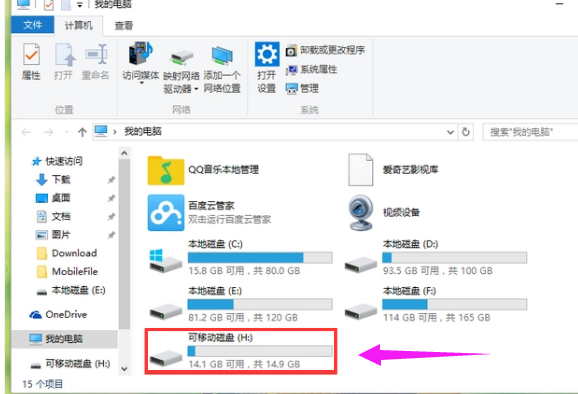
加密电脑图解-1
点击启用BitLocker。
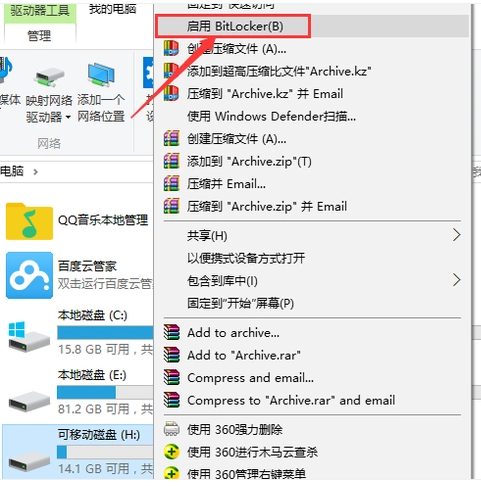
加密U盘电脑图解-2
第一次打开需要安装驱动。
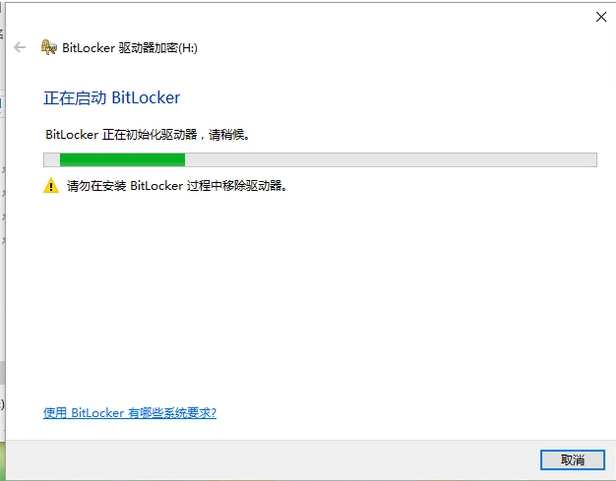
U盘电脑图解-3
勾选第一个,然后输入密码。
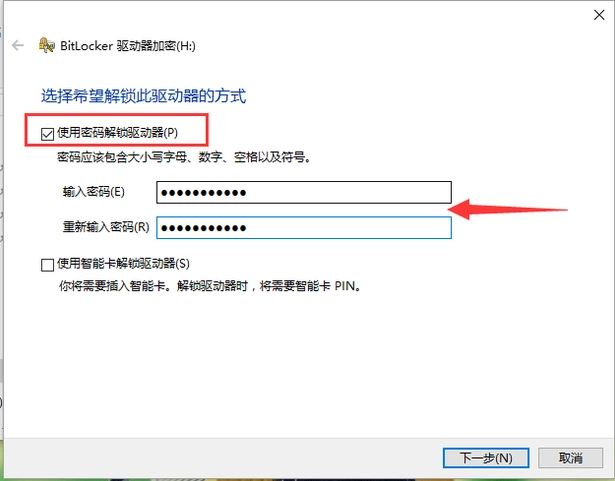
加密电脑图解-4
选择把密钥保存到文件,然后选择路径保存。
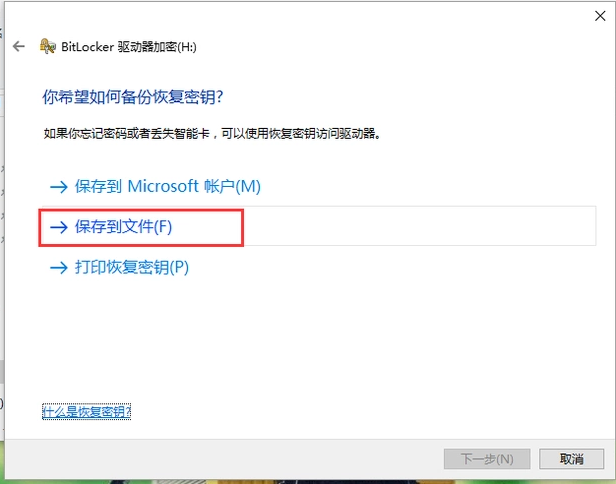
U盘电脑图解-5
勾选第一个仅加密已用磁盘,这样速度较快。
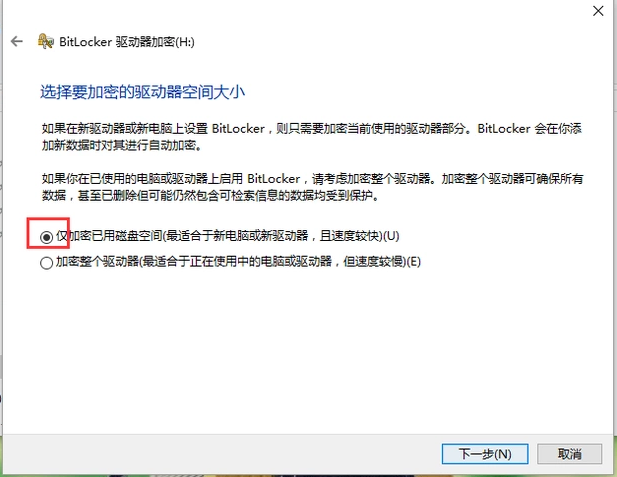
加密电脑图解-6
选择兼容模式。
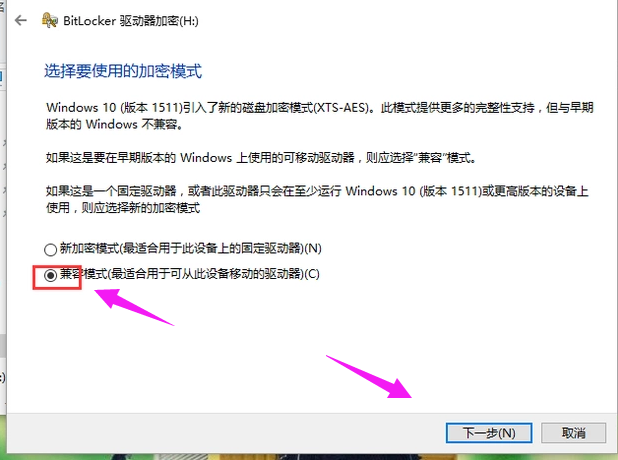
创意u盘电脑图解-7
开始加密。
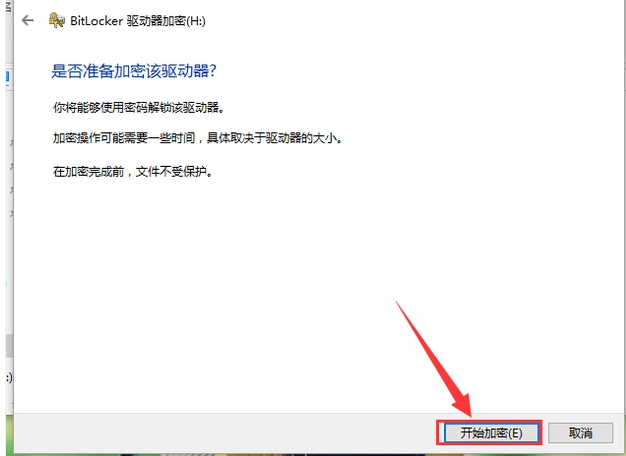
加密电脑图解-8
等待几分钟之后就加密成功了。
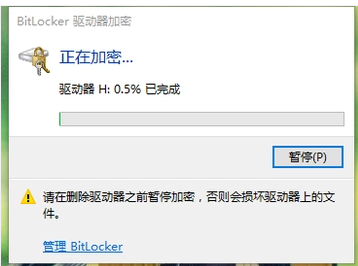
加密电脑图解-9
以上就是加密U盘的操作方法了。
猜您喜欢
- 练习win7磁盘清理功能在哪里..2019/05/10
- 笔记本键盘失灵,详细教您笔记本键盘失..2018/05/28
- windows7旗舰版更新win10系统教程..2021/12/11
- 局域网添加打印机,详细教您局域网打印..2018/02/28
- w7u盘装系统步骤教程2022/05/06
- winPE系统知识小百科 新手装机必读..2013/06/14
相关推荐
- 老司机教你电脑连接电视的操作步骤.. 2019-02-14
- 详解win8装win7系统教程 2019-03-23
- win7系统截屏快捷键是什么的详细介绍.. 2021-10-30
- 详解电脑启动项如何设置 2018-11-23
- 笔者教你win7取消自动关机命令怎么用.. 2018-11-07
- 小马激活工具,详细教您小马激活工具(O.. 2018-02-09




 粤公网安备 44130202001059号
粤公网安备 44130202001059号